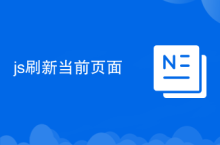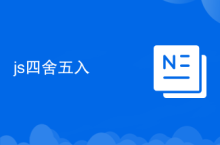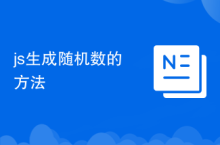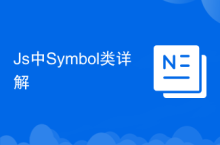Bootstrap 为元素提供信息提示框,设置步骤如下:添加 data-toggle 属性和提示文本;加载 Bootstrap JavaScript 库;初始化提示框插件。

设置 Bootstrap 提示框
Bootstrap 提供了提示框组件,用于在用户悬停或点击元素时显示信息。要设置提示框,您需要执行以下步骤:
1. 添加 HTML 标记
在您要显示提示框的元素中添加 data-toggle="tooltip" 属性和提示文本。
<code class="html"><button type="button" class="btn btn-primary" data-toggle="tooltip" title="提示文本">按钮</button></code>
登录后复制
2. 加载 Bootstrap JavaScript 库
在您的页面中包含 Bootstrap JavaScript 库。
<code class="html"><script src="https://cdn.jsdelivr.net/npm/bootstrap@5.1.3/dist/js/bootstrap.bundle.min.js"></script></code>
登录后复制
3. 初始化提示框
使用 Tooltip 类初始化提示框。
<code class="javascript">$(function () {
$('[data-toggle="tooltip"]').tooltip();
});</code>登录后复制
自定义提示框外观
您可以通过自定义 CSS 来更改提示框的外观。例如,您可以更改提示框的颜色:
<code class="css">.tooltip-inner {
background-color: #000;
}</code>登录后复制
配置提示框选项
可以通过修改 data 属性来配置提示框选项。例如,您可以更改提示框的放置:
<code class="html"><button type="button" class="btn btn-primary" data-toggle="tooltip" title="提示文本" data-placement="top">按钮</button></code>
登录后复制
可用选项包括:
-
placement:提示框的放置(如top、right、bottom、left) -
trigger:触发提示框的事件(如hover、focus、click) -
delay:提示框显示和隐藏的延迟(以毫秒为单位) -
html:允许提示框包含 HTML 内容
示例
以下代码展示了一个完全自定义的提示框:
<code class="html"><button type="button" class="btn btn-primary" data-toggle="tooltip" title="提示文本" data-placement="top" data-trigger="click" data-delay="500" data-html="true">按钮</button></code>
登录后复制
<code class="css">.tooltip-inner {
background-color: #000;
color: #fff;
}</code>登录后复制
<code class="javascript">$(function () {
$('[data-toggle="tooltip"]').tooltip();
});</code>登录后复制
以上就是bootstrap提示框怎么设置的详细内容,更多请关注php中文网其它相关文章!

最佳 Windows 性能的顶级免费优化软件
每个人都需要一台速度更快、更稳定的 PC。随着时间的推移,垃圾文件、旧注册表数据和不必要的后台进程会占用资源并降低性能。幸运的是,许多工具可以让 Windows 保持平稳运行。
来源:php中文网

本文内容由网友自发贡献,版权归原作者所有,本站不承担相应法律责任。如您发现有涉嫌抄袭侵权的内容,请联系admin@php.cn
作者最新文章
-
2025-11-04 16:20:02
-
2025-11-04 16:18:02
-
2025-11-04 16:18:03
-
2025-11-04 16:17:02
-
2025-11-04 16:15:02
-
2025-11-04 16:07:02
-
2025-11-04 16:04:03
-
2025-11-04 16:02:02
-
2025-11-04 16:00:02
-
2025-11-04 15:58:02
最新问题
热门推荐